Windows 10 активно намагається зробити Microsoft Edge браузером за замовчуванням для всіх користувачів, і це не завжди зустрічає схвалення. Хоча Edge і має певні переваги, він все ще перебуває в стадії розробки, особливо щодо розширень, які ще не доступні у стабільних версіях. Однією з його особливостей є автоматичний початок завантаження файлів без попереднього запиту, що не завжди зручно. Користувачі не мають можливості вибрати місце збереження до початку процесу, а лише після його завершення. Якщо ви віддаєте перевагу діалоговому вікну із запитом на збереження та вибором місця для файлу, ви можете внести невеликі зміни до реєстру Windows.
За замовчуванням завантаження в Edge починається одразу після натискання на кнопку, як показано нижче:

Щоб налаштувати запит, потрібно відкрити редактор реєстру Windows. Для цього введіть “regedit” у пошуковому рядку і запустіть програму з правами адміністратора. Далі перейдіть за наступним шляхом. Якщо розділ “Download” відсутній, створіть його через меню “Редагувати” > “Створити” > “Розділ”.
HKEY_CURRENT_USERSOFTWAREClassesLocal SettingsSoftwareMicrosoftWindowsCurrentVersionAppContainerStoragemicrosoft.microsoftedge_8wekyb3d8bbweMicrosoftEdgeDownload
В межах цього розділу створіть новий параметр DWORD (32-біти), обравши “Редагувати” > “Створити” > “Параметр DWORD (32-біти)”, і назвіть його ‘EnableSavePrompt’. Встановіть значення цього параметру на “1”.
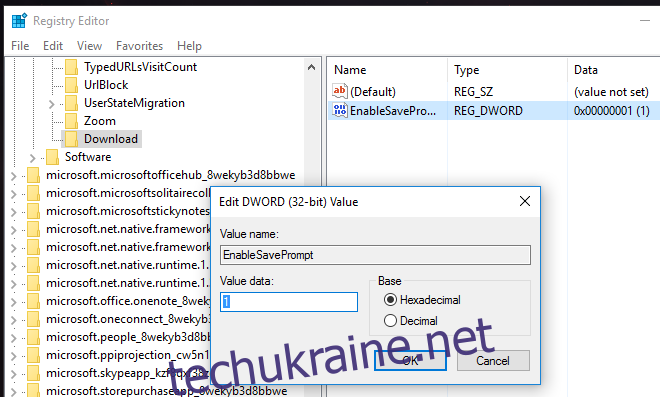
Після закриття редактора реєстру і повернення до Edge, спробуйте завантажити будь-який файл. Ви побачите діалогове вікно з пропозицією зберегти або запустити файл, перш ніж почнеться завантаження.
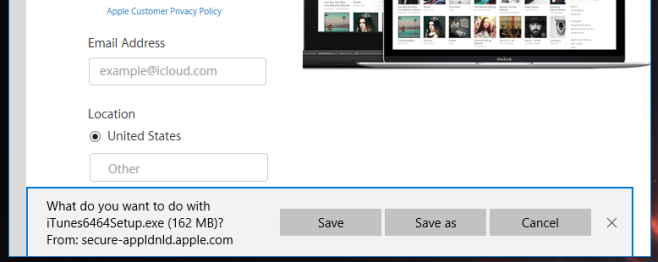
Це вікно нагадує аналогічне з Internet Explorer 11, що свідчить про наявність відповідної функції в Edge. Хоча в налаштуваннях браузера немає опції для її активації, вона все ж доступна через реєстр. Якщо в майбутньому вам набридне цей запит, просто змініть значення щойно створеного параметра DWORD на “0”, і він зникне.